Kysymys
Ongelma: Kuinka korjata EA-sovelluksessa ilmeni pieni hikka, emmekä voineet suorittaa asennusta loppuun?
Hei. Olen yrittänyt asentaa peliä EA-sovelluksesta, mutta saan jatkuvasti virheilmoituksen "Tapahtui pieni hikka, emmekä voineet asentaa loppuun." Mitä minun pitäisi tehdä?
Ratkaistu vastaus
Electronic Arts on videopeliyritys, joka kehittää ja julkaisee pelejä, mukaan lukien Battlefield, Need for Speed, The Sims ja monet muut. Sillä on oma tilauspohjainen videopelipalvelu EA Play. Se on saatavilla Xbox One-, Xbox Series X/S-, PlayStation 4-, PlayStation 5- ja Microsoft Windows -käyttäjille.
Vaikka EA-sovelluksessa on lähes 13 miljoonaa aktiivista pelaajaa, kaikilla ei ole sujuvaa kokemusta. Jotkut ihmiset kohtaavat ongelmia yrittäessään asentaa uusia pelejä EA-sovellukseen. "Oli pieni hikka, emmekä saaneet asennusta loppuun" on viesti, joka tulee näkyviin, kun yritetään ladata erilaisia pelejä. Virhe ei liity mihinkään tiettyyn peliin, koska ihmiset ovat raportoineet siitä useissa peleissä, kuten FIFA 22, Battlefield 2042 jne.
Ei ole tarkkaan selvää, miksi viesti "Oli pieni hikka, emmekä voineet suorittaa asennusta" tulee näkyviin, mutta se voi olla pieni häiriö[1] EA Play -sovelluksessa, joka voidaan toivottavasti korjata suorittamalla yksinkertaiset vianetsintävaiheet. Kuitenkin, jos haluat pitää järjestelmäsi sujuvana, korjaustyökalu, kuten ReimageMac-pesukone X9 varmasti auttaa. Se voi korjata erilaisia järjestelmävirheitä, BSOD: ita,[2] vioittuneet tiedostot ja rekisteri[3] ongelmia.
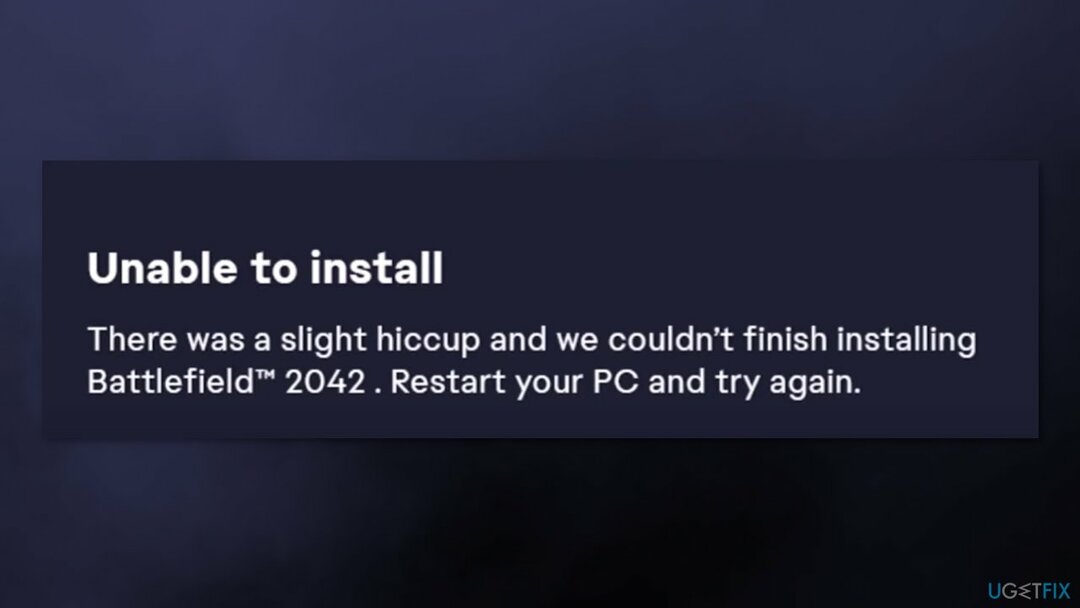
Menetelmä 1. Käynnistä tietokoneesi uudelleen
Vioittuneen järjestelmän korjaamiseksi sinun on ostettava lisensoitu versio Reimage Reimage.
Windows-laitteen uudelleenkäynnistäminen saattaa korjata pienet järjestelmäongelmat, joten sitä kannattaa aina kokeilla.
- Klikkaa Windows-logopainike ja valitse Uudelleenkäynnistää
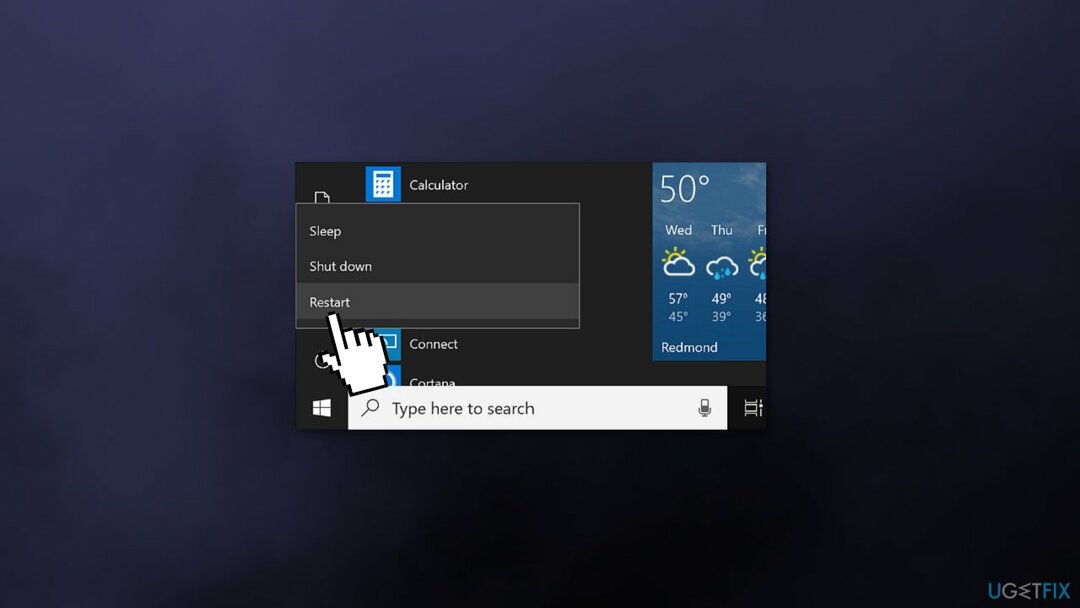
Menetelmä 2. Lataa toinen peli ja peruuta
Vioittuneen järjestelmän korjaamiseksi sinun on ostettava lisensoitu versio Reimage Reimage.
Voit korjata EA Play -sovelluksen häiriön valitsemalla toisen pelin ladattavaksi. Voit valita ilmaisen pelin, kuten Apex Legendsin.
- Etsi ilmainen peli ladattavaksi ja paina ladata -painiketta
- Odota, kunnes asennusprosessi alkaa, ja napsauta sitten Peruuta lataus
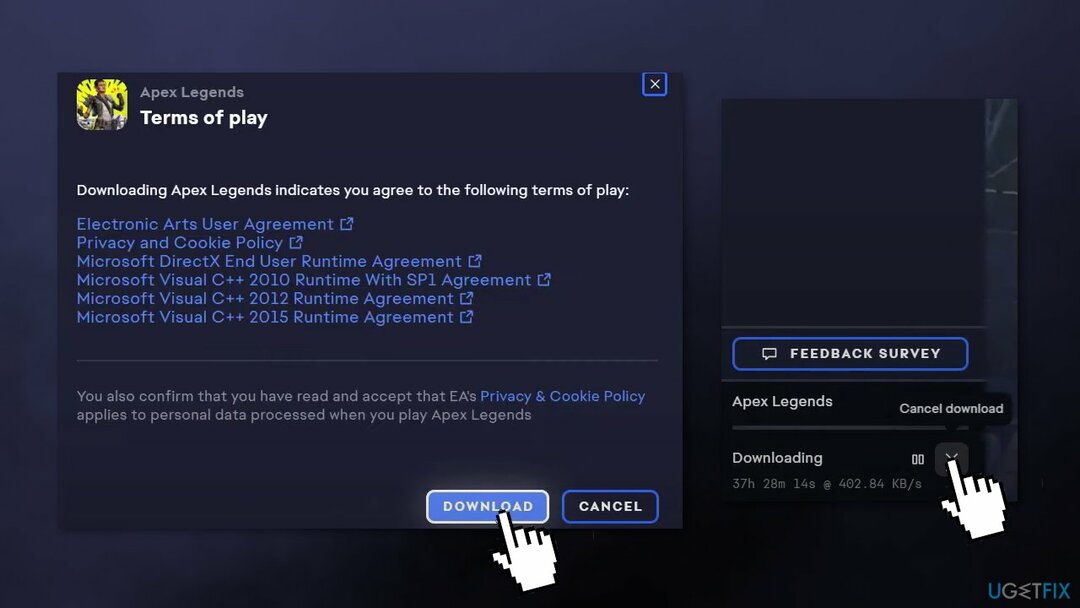
- Palaa nyt takaisin peliin, jonka kanssa sinulla oli ongelmia, ja yritä ladata se uudelleen
Menetelmä 3. Kirjaudu ulos EA-sovelluksesta ja kirjaudu sisään uudelleen
Vioittuneen järjestelmän korjaamiseksi sinun on ostettava lisensoitu versio Reimage Reimage.
- Kirjautua ulos EA-tililtäsi
- Avaa Tehtävienhallinta kirjoittamalla hakuun
- löytö EA: n taustapalvelu napsauta luettelossa hiiren kakkospainikkeella ja valitse Lopeta tehtävä
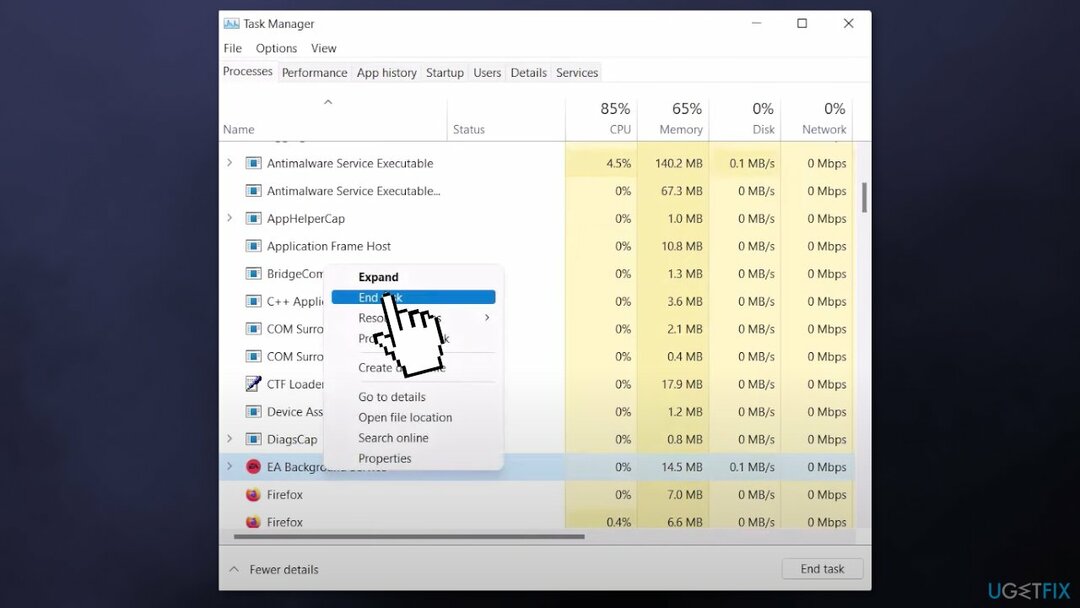
- Odota hetki, avaa EA Play sovellus uudelleen ja Kirjaudu sisään
- Tarkista, jatkuuko ongelma
Menetelmä 4. Asenna EA Play uudelleen
Vioittuneen järjestelmän korjaamiseksi sinun on ostettava lisensoitu versio Reimage Reimage.
- Tyyppi Sovellukset ja ominaisuudet Windows-hakuun ja napsauta ensimmäistä tulosta
- löytö EA Play napsauta sitä luettelossa ja valitse Poista asennus
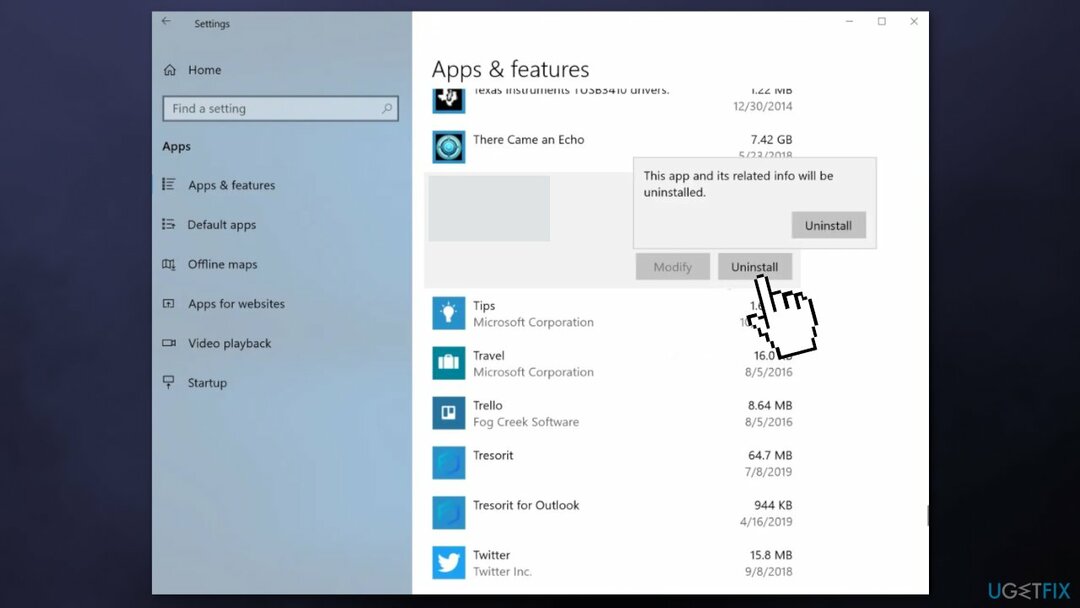
- Lataa nyt sovellus uudelleen ja tarkista, onko virhe korjattu
Menetelmä 5. Käytä Origin-sovellusta pelin asentamiseen
Vioittuneen järjestelmän korjaamiseksi sinun on ostettava lisensoitu versio Reimage Reimage.
Voit yrittää ladata haluamasi pelin Origin-sovelluksella:
- Lataa Origin viralliselta verkkosivustolta jos sinulla ei vielä ole sitä
- Käytä kirjautumiseen samaa käyttäjätunnusta ja salasanaa, jota käytät EA Playssa
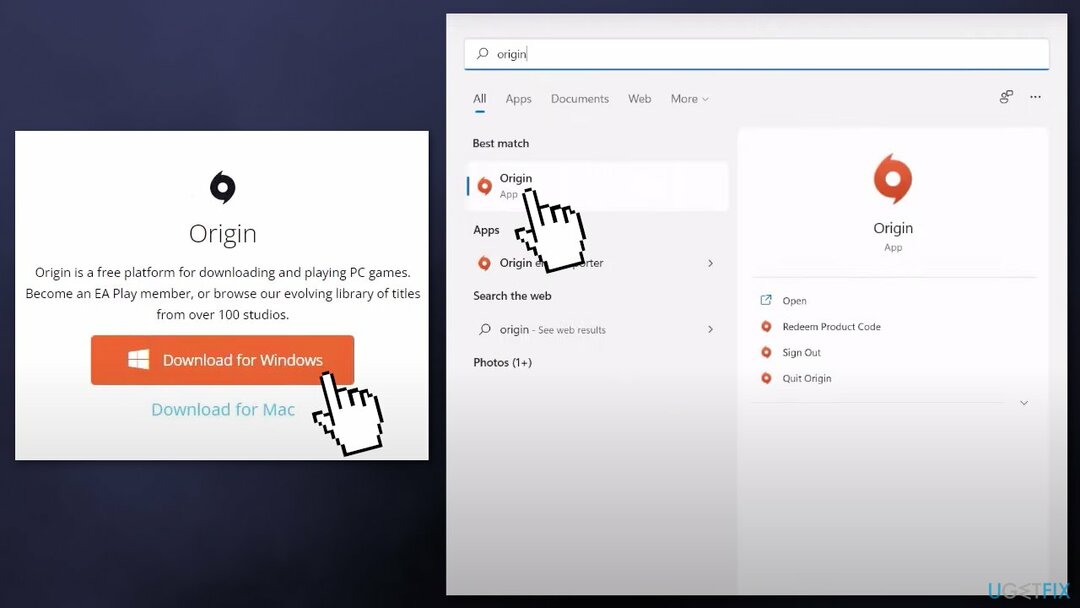
- Yritä ladata ongelmallinen peli
Korjaa virheet automaattisesti
ugetfix.com-tiimi yrittää tehdä parhaansa auttaakseen käyttäjiä löytämään parhaat ratkaisut virheiden poistamiseen. Jos et halua kamppailla manuaalisten korjaustekniikoiden kanssa, käytä automaattista ohjelmistoa. Kaikki suositellut tuotteet ovat ammattilaistemme testaamia ja hyväksymiä. Alla on lueteltu työkalut, joita voit käyttää virheen korjaamiseen:
Tarjous
tee se nyt!
Lataa FixOnnellisuus
Takuu
tee se nyt!
Lataa FixOnnellisuus
Takuu
Jos et onnistunut korjaamaan virhettäsi Reimagen avulla, ota yhteyttä tukitiimiimme saadaksesi apua. Ole hyvä ja kerro meille kaikki tiedot, jotka mielestäsi meidän pitäisi tietää ongelmastasi.
Tämä patentoitu korjausprosessi käyttää 25 miljoonan komponentin tietokantaa, jotka voivat korvata käyttäjän tietokoneelta vaurioituneen tai puuttuvan tiedoston.
Vioittuneen järjestelmän korjaamiseksi sinun on ostettava lisensoitu versio Reimage haittaohjelmien poistotyökalu.

VPN on ratkaisevan tärkeä, kun se tulee käyttäjien yksityisyyttä. Online-seurantaohjelmia, kuten evästeitä, eivät voi käyttää vain sosiaalisen median alustat ja muut verkkosivustot, vaan myös Internet-palveluntarjoajasi ja hallitus. Vaikka käyttäisit turvallisimpia asetuksia verkkoselaimen kautta, sinua voidaan silti seurata Internetiin yhdistettyjen sovellusten kautta. Lisäksi yksityisyyteen keskittyvät selaimet, kuten Tor, eivät ole optimaalinen valinta alentuneiden yhteysnopeuksien vuoksi. Paras ratkaisu äärimmäiselle yksityisyytellesi on Yksityinen Internet-yhteys – ole anonyymi ja turvallinen verkossa.
Tietojen palautusohjelmisto on yksi vaihtoehdoista, jotka voivat auttaa sinua palauttaa tiedostosi. Kun poistat tiedoston, se ei katoa ilmaan – se pysyy järjestelmässäsi niin kauan kuin sen päälle ei kirjoiteta uutta tietoa. Data Recovery Pro on palautusohjelmisto, joka etsii työkopioita poistetuista tiedostoista kiintolevyltäsi. Käyttämällä työkalua voit estää arvokkaiden asiakirjojen, koulutöiden, henkilökohtaisten kuvien ja muiden tärkeiden tiedostojen katoamisen.